როგორ შევცვალოთ ენა Apple TV-ზე
რა უნდა იცოდეთ
- აუდიო ენის შესაცვლელად დაუკარით ვიდეო > გადაფურცლეთ ზემოთ დისტანციურზე > სპიკერი ხატულა > სასურველი ენა.
- სუბტიტრების ენის შესაცვლელად დაუკარით ვიდეო > გადაფურცლეთ ზემოთ დისტანციურზე > ენა ხატულა > სასურველი ენა.
- ეკრანის მენიუს ენის შესაცვლელად გადადით პარამეტრები > გენერალი > Apple TV ენა > სასურველი ენა.
ეს სტატია განმარტავს Apple TV-ზე ენის შეცვლის ყველა გზას, მათ შორის აუდიო ენას, სუბტიტრების ენას და ეკრანის მენიუს ენას. ამ სტატიაში მოცემული ინსტრუქციები ვრცელდება tvOS 15 და უფრო მაღალი. ძირითადი პრინციპები მუშაობს ადრინდელ ვერსიებზეც, მაგრამ ზუსტი ნაბიჯები განსხვავდება იმის მიხედვით, თუ რომელი ოპერაციული სისტემა გაქვთ.
როგორ შევცვალოთ ენები Apple TV-ზე
როდესაც საქმე ეხება ენების შეცვლას Apple TV-ზე, არსებობს სამი ძირითადი ტიპის ენა, რომლის შეცვლაც შეგიძლიათ:
- აუდიო ენა: ენა, რომლითაც გესმით ტელევიზორი, ფილმი და სხვა აუდიო.
- სუბტიტრების ენა: Თუ შენ ჩართეთ სუბტიტრები, ენა, რომელიც ნაჩვენებია ეკრანზე დიალოგის დროს.
- ეკრანის მენიუს ენა: ყველა მენიუ, გაფრთხილება და სხვა ეკრანული ტექსტი იყენებს ამ ენას.
Apple TV-ზე ენების შეცვლის შესახებ ყველაზე მნიშვნელოვანი ის არის, რომ ყველა აპლიკაციას ან სატელევიზიო შოუს/ფილმს არ აქვს იგივე ენების მხარდაჭერა. Apple TV მხარს უჭერს ენების დიდ რაოდენობას ეკრანის მენიუსთვის, რადგან Apple-მა ჩააშენა ისინი tvOS-ში.
თუმცა, აუდიო და სუბტიტრების ენისთვის, აპმა, რომელსაც იყენებთ ტელევიზორისა და ფილმების საყურებლად, უნდა უზრუნველყოს ვარიანტები მოცემულ ენაზე. და არა ყველა შოუ ან ფილმი, რომელიც ხელმისაწვდომია იმავე ნაკადის აპლიკაციაში, მხარს უჭერს ყველა იმავე ენას.
მაგალითად, შეგიძლიათ გადართოთ Apple TV ეკრანის მენიუს ენა აფრიკულ ენაზე, მაგრამ ეს არ ნიშნავს, რომ Netflix გთავაზობთ აუდიოს ან სუბტიტრებს აფრიკულ ენაზე. თქვენ უნდა შეამოწმოთ თითოეულ აპლიკაციაში.
როგორ შევცვალოთ სუბტიტრების ენები
სუბტიტრები შესაძლოა ყველაზე გავრცელებული ენაა, რომლის შეცვლაც შესაძლებელია Apple TV-ის გამოყენებისას. იმის სანახავად, თუ რა არის ნათქვამი სხვა ენის გამოყენებით, მიჰყევით ამ ნაბიჯებს:
დაიწყეთ სატელევიზიო შოუს ან ფილმის თამაში, რომლის სუბტიტრების შეცვლა გსურთ.
-
რას აკეთებთ დამოკიდებულია იმაზე, თუ რომელი ვერსია Siri Remote შენ გაქვს:
- მე-2 თაობა: დააჭირეთ ღილაკს ზემოთ
- 1 თაობა: Აწიე.
-
დააწკაპუნეთ ხატულაზე, რომელიც ჰგავს პატარა, კვადრატულ ბუშტს მასში ხაზებით.
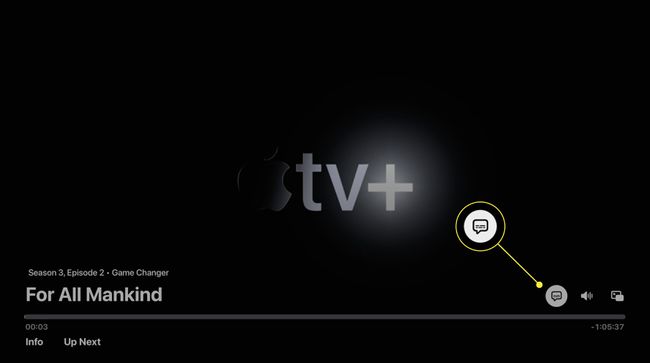
უმეტეს აპებში ეს არის დაკვრის ქრონოლოგიის ზემოთ. ზოგიერთ აპში ის ქვედა მარცხენა კუთხეშია. ზოგიერთ ძველ აპში გადაფურცლეთ ქვემოთ დისტანციურ პულტზე.
გადაფურცლეთ ზემოთ და ქვევით, რომ ნახოთ რა ენებია ხელმისაწვდომი.
-
დააწკაპუნეთ ენაზე, რომლის გამოყენებაც გსურთ სუბტიტრებისთვის და ისინი გამოჩნდება.
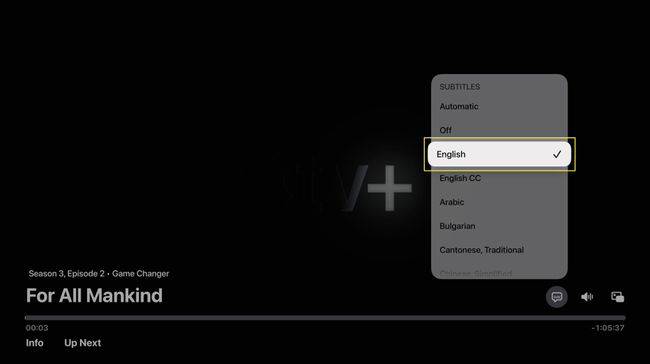
უპირატესობა მიანიჭეთ გამოყენებას სირი? გეჭიროთ Siri ღილაკი და თქვით რაღაც „ჩართეთ სუბტიტრები“.
როგორ შევცვალოთ აუდიო ენები
სატელევიზიო შოუს ან ფილმისთვის დაკვრა აუდიოს შესაცვლელად, მიჰყევით ამ ნაბიჯებს:
დაიწყეთ სატელევიზიო შოუს ან ფილმის დაკვრა, რომლის აუდიოს შეცვლა გსურთ.
-
რას აკეთებთ დამოკიდებულია იმაზე, თუ რა ვერსია გაქვთ Siri Remote:
- მე-2 თაობა: დააჭირეთ ღილაკს ზემოთ
- 1 თაობა: Აწიე.
-
დააწკაპუნეთ ხატულაზე, რომელიც პატარა დინამიკს ჰგავს.
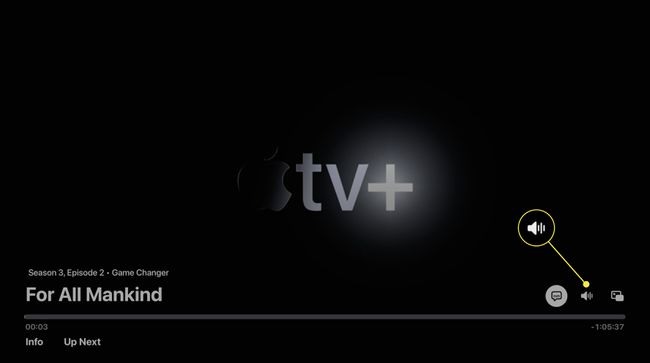
გადაფურცლეთ ზემოთ და ქვევით, რომ ნახოთ რა აუდიო ვარიანტებია ხელმისაწვდომი.
დააწკაპუნეთ თქვენს სასურველ ენაზე და სალაპარაკო დიალოგი შეიცვლება ამ ენაზე.
როგორ შევცვალოთ ეკრანის ენები
თუ გსურთ შეცვალოთ ენა, რომელიც გამოიყენება მენიუსა და გაფრთხილებისთვის, მიჰყევით ამ ნაბიჯებს:
-
დააწკაპუნეთ პარამეტრები აპლიკაცია.
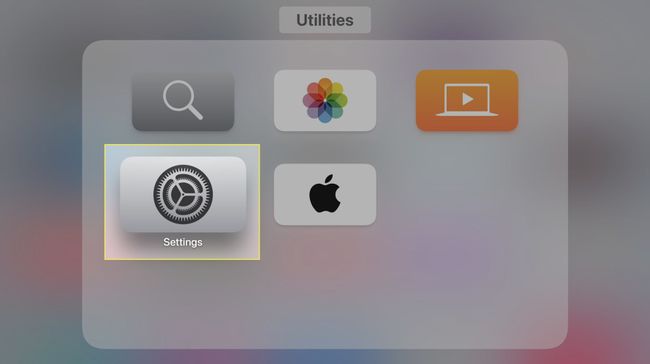
-
დააწკაპუნეთ გენერალი.
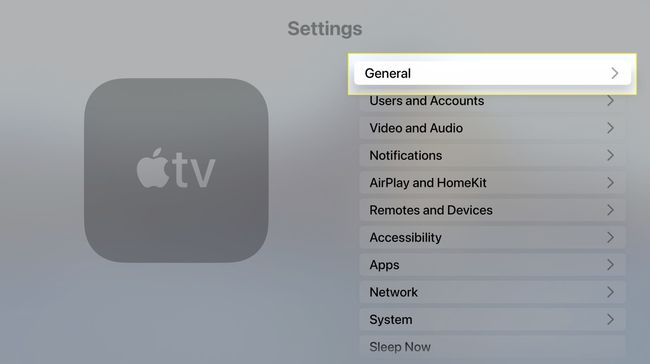
-
დააწკაპუნეთ Apple TV ენა.
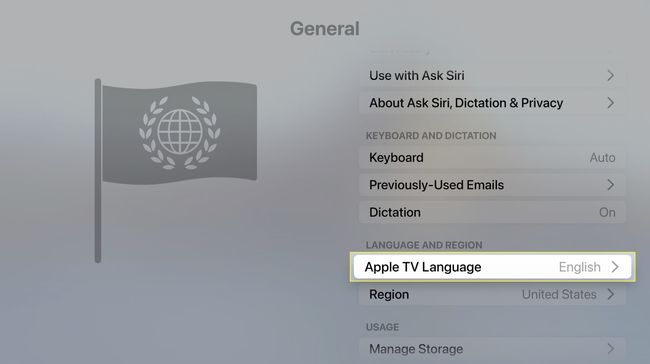
-
დააწკაპუნეთ თქვენთვის სასურველ ენაზე.
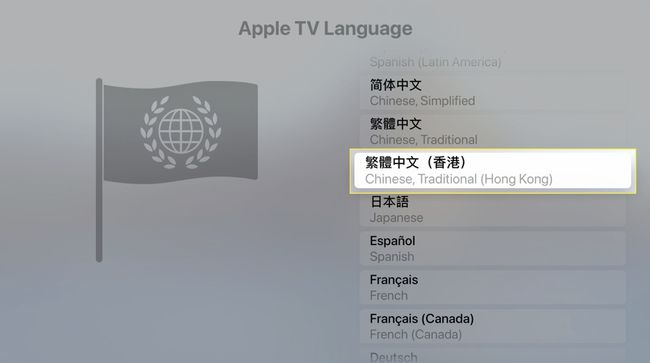
როგორ შევცვალოთ ენები Apple TV აპზე iPhone-ისა და iPad-ისთვის
გსურთ შეცვალოთ ენა თქვენს Apple TV აპში, ვიდრე ნაკადის მოწყობილობაში? (არც კი ვიცი რა განსხვავებაა? ჩვენ დაგიფარეთ.) თქვენც შეგიძლიათ ამის გაკეთება:
დაიწყეთ სატელევიზიო შოუს ან ფილმის დაკვრით, რომლის ენის შეცვლაც გსურთ.
შეეხეთ მეტი (სამი ჰორიზონტალური წერტილი) მენიუ.
შეეხეთ ენები სალაპარაკო აუდიოს შესაცვლელად ან სუბტიტრები სუბტიტრების ენის შესაცვლელად.
-
გადაახვიეთ ხელმისაწვდომ ენებზე და შეეხეთ თქვენს არჩევანს ამ ენაზე გადასართავად.
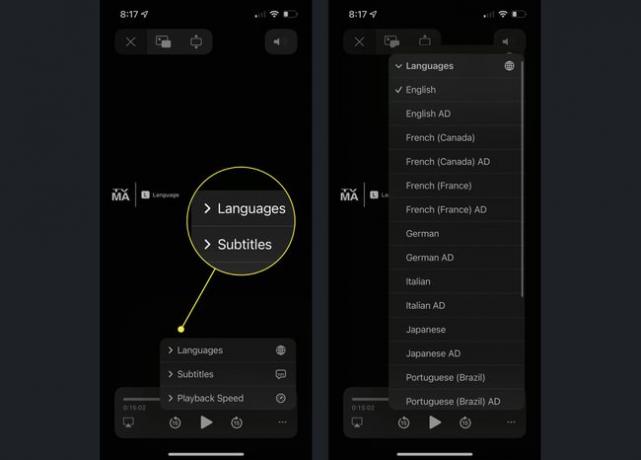
თქვენ შეგიძლიათ შეცვალოთ თქვენი iPhone-ის ან iPad-ის ეკრანული მენიუები ისევე, როგორც Apple TV, მაგრამ ეს ცვლის მათ ყველაფერში თქვენს მოწყობილობაში, არა მხოლოდ Apple TV აპისთვის. თუ ამის გაკეთება გინდა, წადი პარამეტრები > გენერალი > ენა და რეგიონი > iPhone ენა.
ხშირად დასმული კითხვები
-
როგორ გამორთო Apple TV?
სანამ თქვენი Apple TV დაკავშირებულია დენის წყაროსთან, ის ნამდვილად არასოდეს გამორთულია. თუმცა, შეგიძლია დააძინე ჩატარებით მთავარი დააწკაპუნეთ დისტანციურ პულტზე, სანამ არ გამოჩნდება პარამეტრები და აირჩიეთ დაიძინე.
-
როგორ გამორთო სუბტიტრები Apple TV-ზე?
პირველ რიგში, დააპაუზეთ რასაც უყურებთ, ან გადაფურცლეთ ზემოთ, რათა ასწიოთ სტატუსის ზოლი და პარამეტრები. შემდეგი, აირჩიეთ მეტყველების ბუშტი ხატულა და შემდეგ აირჩიეთ გამორთულია მენიუში, რომელიც იხსნება.
